| 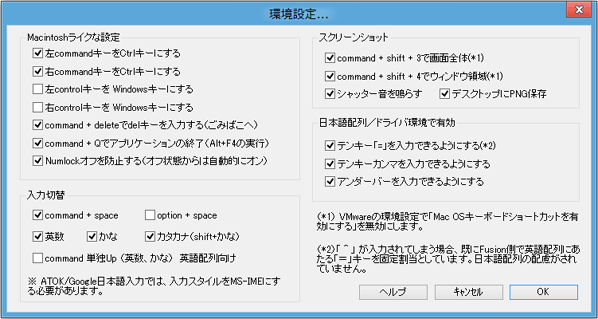
 左commnadキーをCtrlキーにする
左commnadキーをCtrlキーにする
 右commandキーをCtrlキーにする
右commandキーをCtrlキーにする
Ctrlキーを親指位置のコマンドキーで押すことができるようになります。 Mac と同じショートカット操作感覚が得られます。
 左controlキーをWindowsキーにする
左controlキーをWindowsキーにする
 右controlキーをWindowsキーにする
右controlキーをWindowsキーにする
Windowsキーを利用したい場合に、チェックを入れてください。
 command + deleteでdelキーを入力する(ごみはこへ)
command + deleteでdelキーを入力する(ごみはこへ)
Windowsではdelキーが削除として利用されます。MacOSでなじみのごみ箱へ入れる操作が可能です。delキーはカーソルより右の文字を消すキーとして利用できます。
 command + Qでアプリケーションの終了(Alt+F4の実行)
command + Qでアプリケーションの終了(Alt+F4の実行)
command + QをAlt +F4の入力に置換して、アプリケーション終了をエミュレーションします。
 Numlockオフを防止する Numlockオフを防止する
テンキーの操作で数字が入力できなくなる問題を防止します。
clearキーを押してもnumlockがオフにならないようにします。また、オフ状態であっても自動的にnumlockをオンにします。
|

